Med Microsofts Sound Recorder, på alla versioner av Windows, kan du spela in, redigera och spela upp din röst. Låter som en jordekorre, en grotta troll, eller Darth Vader (törst efter världsherravälde tillval)! Det kommer också att låta dig koppla fraser tillsammans, lägga till musik, eller infoga dina kommentarer i ett dokument. Vi visar dig hur.
Steg
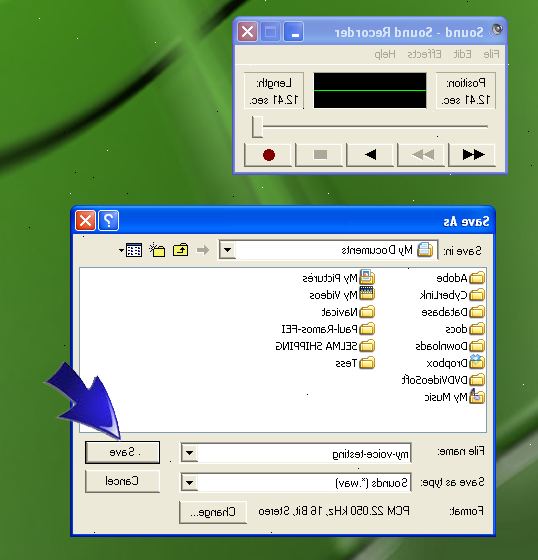
Del ett: Windows 7
- 1Öppna Ljudinspelaren. Klicka på Start-knappen. I sökrutan skriver du Ljudinspelaren och i listan över resultat klickar Ljudinspelaren.
- 2Starta inspelningen. I Ljudinspelaren klickar Starta inspelning, knappen med den röda pricken.
- 3Sjunga, säger, eller röst vad du vill registreras. Det gröna fältet kommer att flytta fram och tillbaka så att du vet att det är att fånga inspelningen.
- 4Stoppa inspelningen. Klicka på knappen Stoppa inspelning (den svarta fyrkanten) för att stoppa inspelningen. Detta kommer automatiskt att ta upp möjligheten att spara inspelningen.
- 5Spara inspelningen. Se till att spara den på en plats där du lätt kan hitta den igen senare.
- Om du inte är riktigt redo att spara klickar du på Avbryt. I dialogrutan Spara som Avbryt.> Dialogrutan klickar du på knappen Återuppta inspelningen. När du är klar klickar du på Stoppa inspelning, och spara filen.
Windows vista
- 1Öppna Ljudinspelaren. Klicka på Start-knappen, klicka på Alla program, klicka på Tillbehör och klicka sedan på Ljudinspelaren.
- 2Starta inspelningen. För att starta inspelningen, klicka på Record-knappen (den med den röda cirkeln).
- 3Stoppa inspelningen. Klicka på knappen Stoppa inspelning (den svarta fyrkanten) för att stoppa inspelningen. Detta kommer automatiskt att ta upp möjligheten att spara inspelningen.
- 4Spara inspelningen. Se till att spara den på en plats där du lätt kan hitta den igen senare. Om du inte är riktigt redo att spara klickar du på Avbryt. I dialogrutan Spara som Avbryt.> Dialogrutan klickar du på knappen Återuppta inspelningen. När du är klar klickar du på Stoppa inspelning, och spara filen.
- 5Öppna inspelningen med en media-player-programmet. Windows Media Player, iTunes, RealPlayer, eller något liknande program bör fungera.
Windows XP
- 1Öppna Ljudinspelaren. Klicka på Start-knappen, peka på Alla program, peka på Tillbehör, peka på Underhållning och klicka sedan på Ljudinspelaren.
- 2Starta inspelningen. För att starta inspelningen, klicka på Record-knappen (den med den röda cirkeln).
- 3Stoppa inspelningen. När du är klar med inspelningen klickar du på knappen Stopp. Det är den med den svarta rektangeln bredvid Record Stopp> knappen.
- 4Lyssna på din inspelning. Klicka på Play-knappen med den enda svarta pilen för att spela upp inspelningen igen.
- 5Spola bakåt eller framåt. De dubbla svarta pilar låt bakåt (vänster-pekande pilar) eller spola framåt (den högra pekar pilarna. Precis som en bandspelare eller CD-spelare.
- 6Redigera inspelningen. Experimentera med de alternativ som anges under Redigera och effekter Redigera>.
- 7Spara din färdiga inspelningen. Menyn Arkiv, välj Spara Arkiv> eller Spara som..., lägg den där du enkelt kan hitta det, och gå spela lite mer!
Saker att kontrollera i alla Windows-versioner
- 1Kontrollera datorns kapacitet. För att kunna använda Ljudinspelaren (eller vilken dator färdskrivare), måste du ha ett ljudkort installerat. De flesta bärbara datorer levereras med ett förinstallerat, tillsammans med en inbyggd mikrofon. För dem som inte gör det, kommer du behöva köpa ett ljudkort och inmatningsenhet (t.ex., en mikrofon) separat. Priset på dessa komponenter är proportionell mot nivån av kvalitet du behöver, allt från några dollar till flera tusen-och allt där emellan.
- För att spela upp ljud, måste du ha högtalare-eller ett par hörlurar installerade-på din dator.
- För att spela in din röst, behöver du en mikrofon.
- Du kan spela upp ljudinspelarfiler med Ljudinspelaren, naturligtvis, men du kan också spela upp det med de flesta andra mediaspelare som Windows Media Player, iTunes, eller andra liknande applikationer.
Tips
- Om du inte kan hitta Ljudinspelaren på datorn, kanske du har tagit bort programmet (kanske för länge sedan när han försökte att göra plats på hårddisken). I det här fallet, kan du enkelt hämta en annan fri inspelningsprogram från en betrodd webbplats.
- För att öka din inspelningstiden utöver den initiala 60-sekunders gränsen, det finns ett par saker du kan göra. Det första sättet är genom brute force-klippa och klistra.
- Anteckna de max 60 sekunders tystnad. I menyn Redigera väljer du Kopiera Redigera>, och välj sedan Klistra in. Detta kommer att fördubbla längden på din inspelning, till 120 sekunder. Därifrån kan du fortsätta att klistra in, 60 sekunder åt gången, eller du kan dubbla upp: med varje pasta, välj Copy Paste> igen, och sedan klistra in.. Detta kommer att förlänga din rekordtid snabbt: 60 +60 = 120 + 120 = 240 + 240 = 480 + 480 = 960, etc. Med endast 4 kopiera och klistra in operationer, nu har vi 16 minuters rekordtid!
- Det andra sättet att förlänga din rekordtid från 60 sekunder har en lägre brute-force kvoten, och en mycket högre nörd faktor.
- Öppna Kommandotolken genom att klicka på Start-knappen. I sökrutan skriver du kommandotolken, och i listan över resultat klickar du på Kommandotolken.
- Vid prompten skriver du följande, där filnamn är namnet på den fil du vill spela in, och filtyp representerar filtypstillägget:
SoundRecorder / file filename.filetype / VARAKTIGHET hhh: mm: ss
Till exempel, om du vill göra en wma inspelning som heter "FunkyBunky" det är 3 minuter, 20 sekunder lång, skulle du skriva
SoundRecorder / FILE FunkyBunky.wma / VARAKTIGHET 0000:03:20 - Tryck på Enter, och Ljudinspelaren öppnas som en ikon i meddelandefältet.
- Spela in din del, och i slutet av den specificerade varaktigheten Sound Recorder kan du spara opus med namnet "FunkyBunky" i C: \ Users \ Bunky
- Att spela in låtar från CD-spelaren till din dator, ställa in datorn att känna igen linjeingång för inspelning istället för mikrofoningång, så här:
- Öppna din panel Ljudkontroll genom att klicka på Start-knappen och sedan klicka på Kontrollpanelen. I sökrutan skriver du ljud, och sedan på Ljud.
- Klicka på fliken Inspelning.
- Klicka på Linje in, och klicka sedan på Ange standard
- Klicka på Egenskaper, klicka på fliken Nivåer och flytta volymreglaget åt höger för att öka inspelningen volymen, och klicka sedan på OK Nivåer>.
- I Öresund dialogrutan klickar du på OK Ljud>.
- Du är bra att gå!
- För att spela in din gitarr, behöver du ett ljudkort med en line-ingång. Om du tittar på baksidan, framsidan eller sidan av datorn, bör du se en sektion med tre hål: en är rosa, en är blå och en är grön. Den rosa är där du ansluter en mikrofon. Den blå är där du ansluter linjenivå saker som cd-spelare, och den gröna är det stereo-utgång där du kopplar in dina högtalare eller hörlurar. Att bara koppla din gitarr i, gör följande:
- Anslut ena änden av gitarren sladden till din gitarr, och den andra änden i en 1/4-tums till 3/8-tums adapter, anslut sedan sladden / adaptern till Mic-ingången. Detta kommer att fungera.
- Men om du vill verkligen låta bra, bör du överväga en USB-gränssnitt, eller någon annan form av aktiv (kräver ström) gränssnittet mellan gitarren och datorn.
- USB-mikrofoner och ljud gränssnitt är ett utmärkt och kostnadseffektivt sätt att få ljud in och ut ur datorn. Det finns även USB-mikrofoner som låter bra.
Saker du behöver
- Inmatningsenhet-mikrofon, instrument, eller annan uppspelningsenhet. De flesta moderna datorer har redan en mikrofon inbyggd, men det finns många tillgängliga om din inte har en.
- Utenhet-högtalare eller hörlurar
